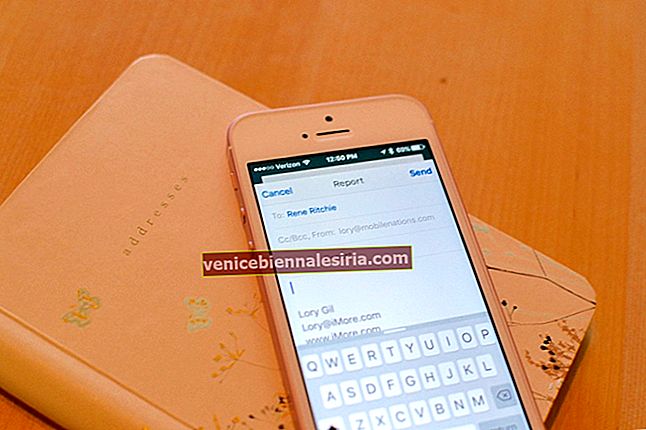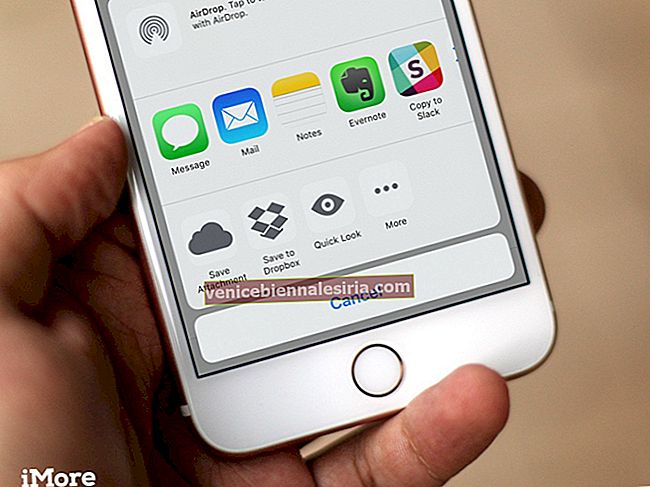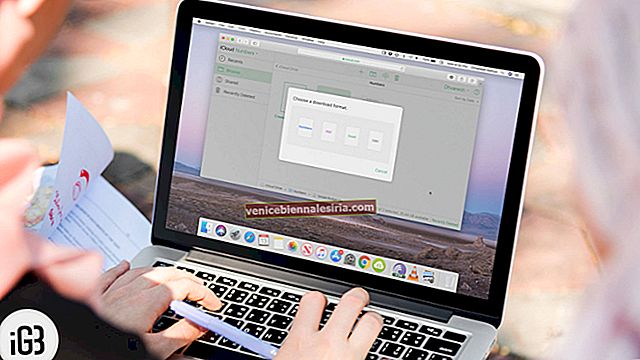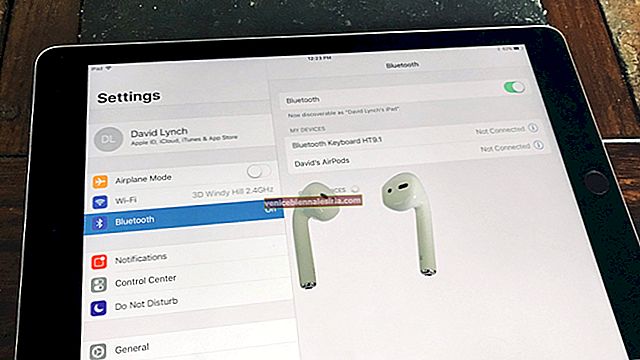Aplicația de activitate pentru watchOS ar trebui să sincronizeze date cum ar fi arderea caloriilor, pașii etc. perfect cu omologul său de pe iPhone-ul asociat. Dar, în unele cazuri, aplicația de activitate nu funcționează corect și, prin urmare, nu par să arate date de antrenament.
Ei bine, mi s-a întâmplat de câteva ori. Deci, știu cât de frustrant s-ar putea dovedi a fi. Deoarece îmi place să păstrez o filă cu privire la progresul pentru a evalua performanța, vreau ca aplicația Activity să afișeze datele de antrenament cât mai exact posibil. Și cred că fiecare persoană iubitoare de fitness nu va dori să facă compromisuri cu ea.
Vorbind despre soluție; există câteva trucuri care au funcționat pentru mine în rezolvarea acestei probleme. Și cred că ar fi mai bine să le împărtășesc. Încercați-le, dacă vă confruntați cu această problemă și doriți să scăpați de ea imediat!
Soluții pentru remedierea aplicației Activity care nu afișează date pe Apple Watch și iPhone
Soluția # 1. Aplicația Forțează ieșirea activității și relansează-o
Primul truc pe care ar trebui să-l încercați pentru a rezolva această problemă este forțarea părăsirii aplicației Activity și relansarea acesteia. De multe ori, ar trebui să scape de problemă.
Pentru a ucide aplicația Activity pe ceas, asigurați-vă că vă aflați în aplicație. Apoi, trebuie să țineți apăsat butonul lateral pentru a afișa meniul de oprire. Apoi, eliberați butonul lateral. După aceea, țineți apăsat pe Digital Crown. Aplicația va fi ucisă și veți accesa ecranul de pornire.
Pe seria dvs. iPhone 11 sau X, glisați în sus din bara de pornire și țineți apăsat în mijlocul ecranului. Apoi, glisați în sus cardul aplicației pentru a închide aplicația.

Pe iPhone 8/8 Plus sau o versiune anterioară, apăsați dublu pe butonul Acasă și apoi glisați în sus pe cardul aplicației pentru a ieși din acesta.
Acum, accesați aplicația Activity pentru a vedea dacă a început să apară datele sau a început să funcționeze corect. Dacă da, ești gata să pleci!
În cazul în care nu a rezolvat problema, treceți la următorul sfat.
Soluția # 2. Fii sigur că urmărirea fitnessului este activată pe iPhone și Apple Watch
„Motion & Fitness” permite aplicațiilor să acceseze multe date esențiale, cum ar fi numărul de pași, scările urcate, mișcarea corpului și multe altele. Deci, asigurați-vă că este activat.
Pe dispozitivul dvs. iOS, accesați aplicația Setări → Confidențialitate → Mișcare și fitness → și apoi activați comutatoarele pentru urmărirea fitnessului și sănătatea.

În plus, deschideți aplicația Watch pe iPhone → Ceasul meu → Confidențialitate → Acum, asigurați-vă că activarea funcției de urmărire a fitnessului și a ritmului cardiac este activată.

Apoi, reporniți atât ceasul inteligent, cât și iPhone-ul. Odată ce au fost repornite, deschideți aplicația Activity pentru a verifica dacă totul a revenit la normal.
Soluția nr. 3. Actualizați iPhone-ul și Apple Watch
Dacă problema continuă, este timpul să actualizați Apple Watch și iPhone. De multe ori, actualizarea software-ului reușește să rezolve erorile și chiar să îmbunătățească performanța. Așadar, încercați-l și pe acesta.
Pentru a actualiza iPhone: Deschideți aplicația Setări de pe dispozitivul dvs. → General → Actualizare software → Descărcați și instalați actualizarea.

Pentru a actualiza Apple Watch: asigurați-vă că iPhone-ul dvs. este deja actualizat la cea mai recentă versiune. Ceasul dvs. inteligent trebuie să aibă o încărcare de cel puțin 50% și să fie plasat pe încărcător.
În plus, iPhone-ul dvs. trebuie să fie aproape și conectat la Wi-Fi. Deschideți aplicația Watch pe iPhone → fila My Watch → Generalități → Actualizare software. Apoi, descărcați și instalați actualizarea ca de obicei.

Soluția # 4. Restabiliți iPhone-ul ca nou / Configurați Apple Watch ca nou
Dacă niciunul dintre trucuri nu a rezolvat problema, este timpul să căutați soluția radicală. Și pentru asta, va trebui să vă restaurați iPhone-ul ca nou și să setați ceasul inteligent de la zero. Da, este o sarcină foarte plictisitoare, dar merită să încerci.
- Cum se restabilește iPhone și iPad folosind iTunes sau iCloud Backup
- Cum să despărțiți Apple Watch și iPhone
Cam asta e tot!
Se încheie ...
În majoritatea cazurilor, o repornire sau o actualizare software pot rezolva problema. Cu toate acestea, în unele cazuri rare, este posibil să trebuiască să alegeți o măsură radicală. Sperăm că ați putea scăpa de această problemă fără a merge atât de departe.
Desigur, dacă nu există deloc răgaz, chiar și după ce ați încercat totul (ați ghicit!); Asistența Apple este întotdeauna acolo pentru a depana problema.
Uitați-vă și la aceste postări:
- Cele mai bune aplicații de urmărire a somnului pentru Apple Watch
- Cele mai bune aplicații de urmărire a caloriilor pentru iPhone
- Cum să mutați datele de sănătate pe noul dvs. iPhone sau Apple Watch
- Apple Watch nu răspunde sau nu pornește? Cum să o remediați
Care dintre soluțiile de mai sus a rezolvat problema pentru dvs.? Am aprecia să aveți feedback-ul dvs. mai jos în comentarii.